
Если вам удалось сломать экран на вашем iPhone 5c и не выбрать какую-либо страховку, у вас всегда есть возможность сделать самостоятельный ремонт самостоятельно. Если вы когда-либо делали ремонт экрана iPhone 5, у вас не должно быть слишком много проблем с iPhone 5c. Однако есть несколько отличий, так что следуйте, и мы проведем вас от начала до конца.
Инструменты и запчасти
Существует множество поставщиков запчастей, но не все из них созданы равными, особенно ночные реселлеры Amazon и eBay. iMore рекомендует использовать только качественные и оригинальные запчасти от известного поставщика, такого как iFixYouri. У них есть качественные запчасти, инструменты и многое другое для всех ваших потребностей ремонта.
- Экран замены iPhone 5c, включая мелкие детали
- набор инструментов для iPhone 5с
- Лезвие бритвы (не обязательно, но рекомендуется)
Примечание: Некоторые люди испытывают затруднения при отсоединении экрана с помощью присоски, если экран сильно разбит. Вот почему мы рекомендуем брать лезвие, если вы столкнулись с этой проблемой. Мы можем показать вам альтернативный способ снятия дисплея.
Выключите ваш iPhone
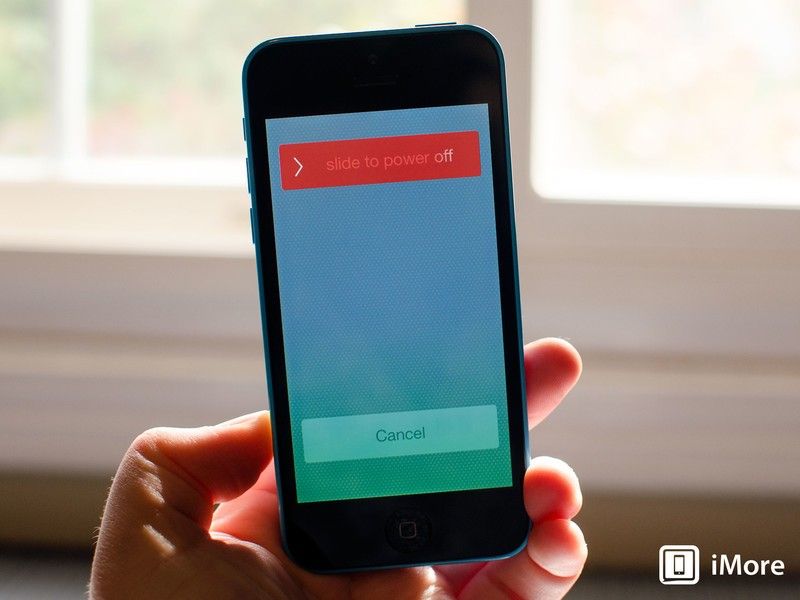
Перед выполнением какого-либо ремонта на любом iPhone, iPad или iPod touch вы всегда должны не забывать выключать его. Просто зажмите Кнопка питания пока не увидишь Слайд для выключения. Если вы уверены, что ваш iPhone выключен, перейдите к следующему разделу.
Удалите два защитных винта с обеих сторон разъема док-станции.

Есть два винта безопасности, которые крепят экран к раме, и они находятся на каждой стороне разъема док-станции. Используйте свой 5-точечная отвертка удалить их. Они оба одинакового размера, так что хорошо, если вы их перепутаете.
Удалить сломанный дисплей в сборе
- Поместите свой бутылка с соской чуть выше Домашняя кнопка сборка и закрепите его на экране.
![]()
- Удерживая iPhone одной рукой, осторожно потяните вверх присоску, пока не освободите нижнюю часть экрана. Теперь вы должны быть в состоянии использовать свои пальцы, чтобы медленно поднять экран и обнажить место, где передний блок подключен к плате логики.
- Удалить четыре винта удерживая экран, который закрывает кабели дисплея. Для этого используйте свой # 000 отвертка. Эти винты имеют разные размеры, поэтому убедитесь, что вы храните их так, чтобы их можно было запомнить для повторной сборки.
![]()
- После того, как все четыре винта будут удалены, осторожно снимите экран и отложите его в сторону.
![]()
- Теперь используйте ваш инструмент spudger для того, чтобы удалить три кабеля показано на рисунке ниже.
![]()
- Дисплей в сборе теперь должен быть свободен от корпуса телефона. Идите вперед и установите все, кроме дисплей в сборе в сторону сейчас.
Примечание. Здесь мы использовали метод с присоской, но учтите, что если экран сильно разбит, вы не сможете получить надежное сцепление с присоской. Если это так, осторожно обойдите нижнюю часть телефона между рамкой и дисплеем в сборе, лезвие бритвы пока вы не можете осторожно приподнять с помощью плоского конца вашего инструмент spudger вместо. Мы рекомендуем использовать пластиковые бритвенные лезвия, если вы можете их найти, поскольку они менее абразивные.
Передача кнопки Домой в сборе

Чтобы перенести сборку кнопки «Домой», просто удалите два винта используя ваш # 000 крестовая отвертка по обе стороны от щита. Будьте осторожны при снятии экрана, так как контакты справа могут легко порваться. Это хорошее место для использования инструмента iSesamo или плоского пластикового бритвенного лезвия, чтобы вы могли снять его, а не прорвать.
После того, как экран снят, просто удалите кнопку «Домой» и резиновую прокладку. Обратите внимание, что вокруг него есть клей, поэтому, если после удаления клей не работает, вам нужно заменить клей другим тонким двухсторонним слоем на прокладке или раме, где находится кнопка «Домой».
Перенесите динамик, фронтальную камеру и тепловой экран на новый дисплей.
- Удалить два винта держа динамик динамика и кронштейн на месте сверху сборки. Для этого используйте свой # 000 отвертка.
![]()
- Тщательно ослабьте кронштейн наушника и поднимите его вверх. Обратите внимание, что на каждой стороне есть зажимы, которые могут понадобиться слегка отогнуть наружу, чтобы вытащить кронштейн и наушник. Не тяните сильно, так как вы можете сломать или согнуть кронштейн.
![]()
- Отложите наушник и кронштейн в сторону.
- кабель для сборки передней камеры складывается под тем, где контакт сидит в рамке. Внимательно раскрываться часть, показанную на фотографии, и осторожно вытяните ее из рамки.
![]()
- Под где наушник сел, аккуратно используй инструмент spudger просто рыхлить правая сторона кабеля от передней части дисплея. Не тяните слишком сильно, так как вы можете порвать его. Просто ослабьте это на этом этапе. Будьте особенно осторожны, чтобы не поцарапать и не повредить какие-либо компоненты на нижней стороне кабеля, так как именно здесь находится ваш датчик приближения.
![]()
- Теперь удалите четыре винта которые проходят вдоль стороны тепловой экран. Они все одного размера, поэтому вы можете сгруппировать их вместе. Обратите внимание, что есть пятый винт в верхней части теплозащитного экрана вы также должны снять его.
![]()
- Осторожно удалите тепловой экран и передняя камера в сборе все вместе. Будьте осторожны, чтобы не порвать какие-либо кабели при удалении любого клея или смещении компонентов со старого дисплея. Для этого мы рекомендуем либо открывающий инструмент плоский край spudger это не представляет риска случайного разрыва кабеля. Как вы видите на фотографии ниже, есть лента, прикрепляющая экран к кабелям. Гораздо проще просто перенести весь раздел, чем разделить их.
![]()
- Как только экран и камера освободятся от старой сборки, выполните этот раздел шагов в обратном порядке, чтобы перенести все в новую сборку.
Соберите свой iPhone 5с

Теперь, когда вы перенесли все со старого сломанного дисплея на новый, просто следуйте инструкциям в Удалить сломанный дисплей раздел в обратном порядке, чтобы прикрепить новый дисплей.
Обратите внимание, что в верхней части дисплея есть небольшие клипы, которые вам нужно выстроить в линию, чтобы он правильно закрепился. Вы можете ясно видеть их на фотографии выше. Не прилагайте усилий к дисплею, если он не защелкивается в боковых скобках. Убедитесь, что вы правильно выровняли верх и попробуйте снова. Если верх не хочет сидеть правильно, убедитесь, что держатель наушников сидит правильно, так как боковые зажимы не полностью заподлицо, это вызовет проблемы с правильной посадкой экрана. Убедитесь, что вы проверили все эти точки, прежде чем нажимать на дисплей.
Замените защитные винты на каждой стороне разъема док-станции.

Теперь, когда дисплей снова на месте, используйте ваш защитная отвертка чтобы заменить два винта с каждой стороны разъема док-станции.
И .. готово!
Теперь можно безопасно включить iPhone 5с. Если все прошло хорошо, вы должны увидеть логотип Apple. Как только ваш iPhone завершит загрузку, убедитесь, что вы проверили следующие функции, так как соответствующие компоненты были перенесены и перемещены:
- Убедитесь, что на новом дисплее отсутствуют битые пиксели или проблемы с ореолом.
- Проверьте чувствительность к прикосновению, чтобы убедиться, что у нового дигитайзера нет мертвых зон. Я делаю это, вытягивая клавиатуру и печатая каждую букву на ней.
- Сделайте пробный звонок и убедитесь, что датчик приближения и наушник работают нормально.
- Запустите приложение «Камера» и переверните камеру, чтобы проверить фронтальную камеру.
- Убедитесь, что кнопка «Домой» установлена правильно и работает с помощью однократного, двойного и тройного касания. Кроме того, попробуйте долгое нажатие и убедитесь, что Siri активируется.
Если все вышеперечисленное подтвердится, все в порядке!
Сделай сам: отремонтируй свой iPhone
- Исправить сломанный iPhone 7 или 7 Plus
- Исправить сломанный iPhone 6s или 6s Plus
- Исправить сломанный iPhone SE
- Исправить сломанный iPhone 6 или 6 Plus
- Исправить сломанный iPhone 5c
- Исправить сломанный iPhone 5s
- Исправить сломанный iPhone 5
- Исправить сломанный iPhone 4s
- Исправить сломанный iPhone 4 (GSM)
- Исправить сломанный iPhone 4 (CDMA)
- Исправить сломанный iPhone 3GS или 3G
Оцените статью!

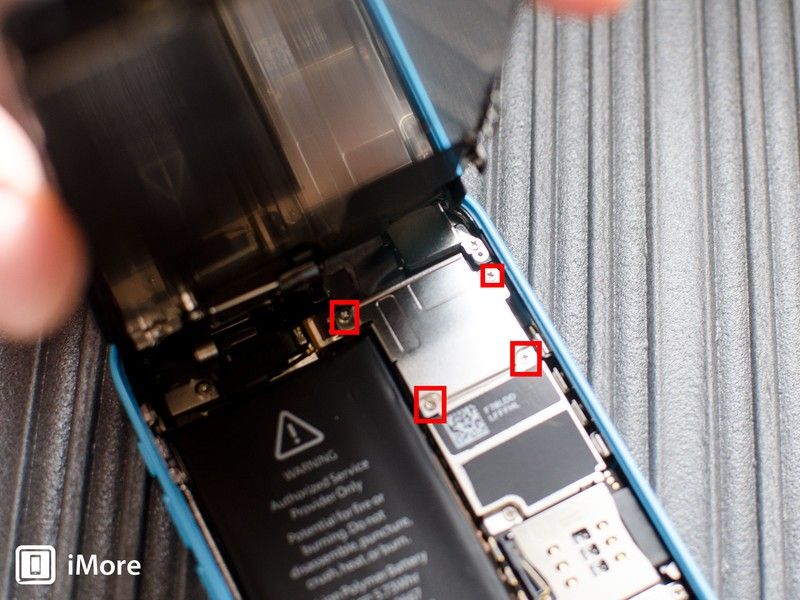







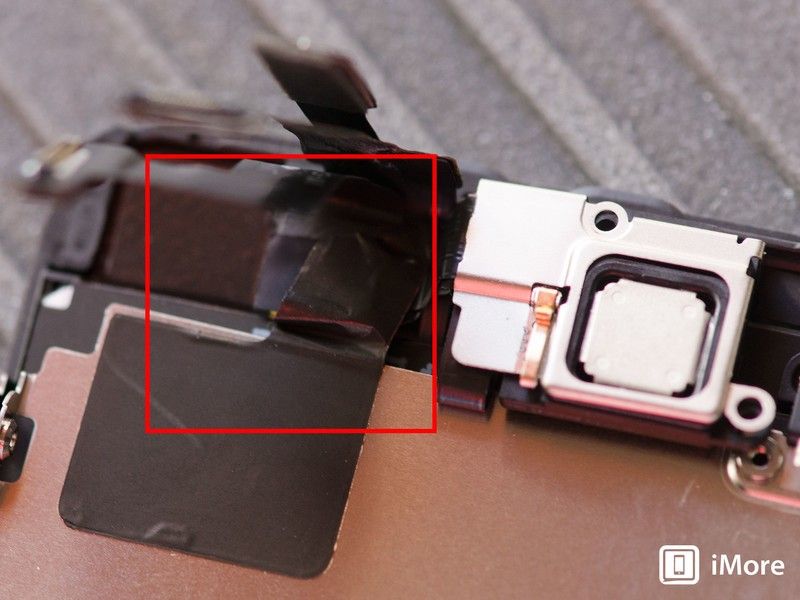
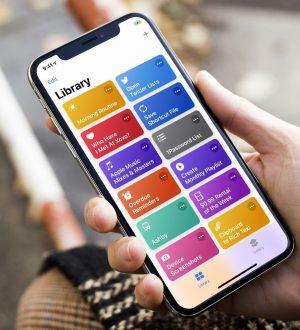


Отправляя сообщение, Вы разрешаете сбор и обработку персональных данных. Политика конфиденциальности.